Jak importować ulubione do Microsoft Edge
System Windows 10 Microsoft Edge / / March 18, 2020
Microsoft Edge jest wreszcie realną przeglądarką w systemie Windows 10, którą możesz chcieć zacząć używać i importować Ulubione z innych przeglądarek.
Od czasu aktualizacji Windows 10 Anniversary Microsoft Edge (nowa przeglądarka firmy) została znacznie ulepszona od poprzednich wersji. A teraz z obsługa rozszerzeń, jest realną alternatywą dla Chrome dla Firefoxa.
Z tego powodu możesz zacząć z niego korzystać i importować Ulubione z innych przeglądarek. Wspaniałą rzeczą jest to, że Microsoft upraszcza to. Oto jak.
Importuj ulubione do Microsoft Edge z innych przeglądarek
Uruchom Edge i otwórz menu ustawień w prawym górnym rogu.
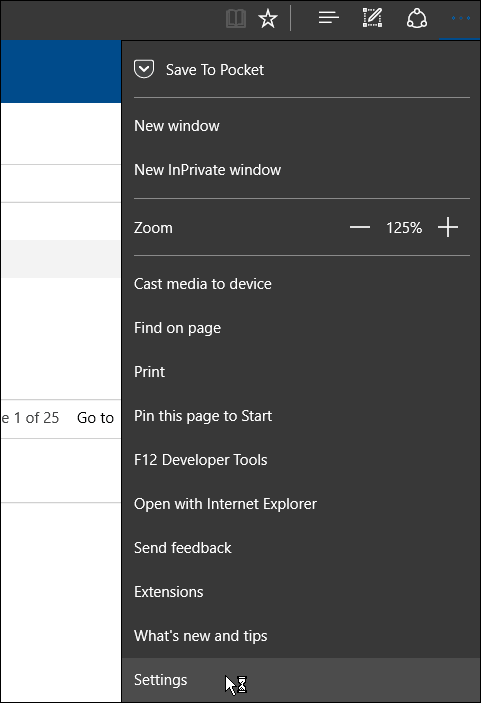
Teraz przewiń w dół menu i kliknij Wyświetl ulubione ustawienia.
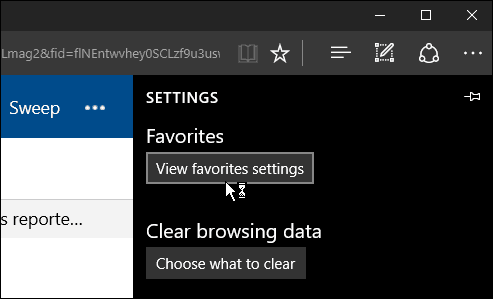
Następnie kliknij przeglądarki, z których chcesz zaimportować ulubione, a następnie przycisk Importuj. Czas potrzebny na import będzie różny, ale podczas mojego testu zajęło to tylko sekundę.
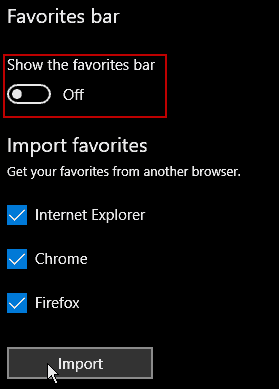
Gdy tam jesteś, możesz przełączyć przełącznik na Wł., Aby wyświetlić pasek Ulubionych i ułatwić dostęp do nich.
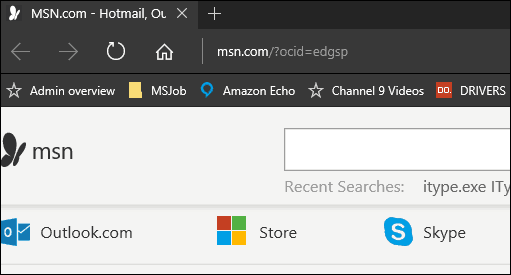
Używasz Microsoft Edge w systemie Windows 10? Pozostaw sekcję komentarza poniżej.


